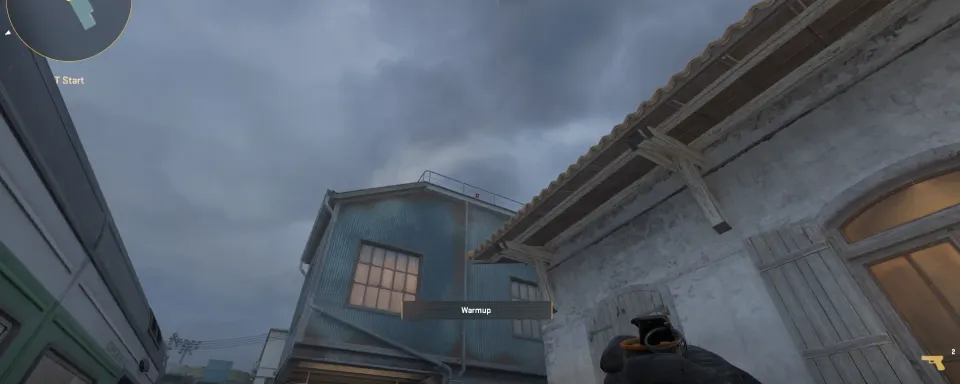
Ang mga screenshot sa Counter-Strike 2 ay mahalaga para sa pagkuha ng mga di-malilimutang sandali, pagdodokumento ng clutch plays, o pagpapakita ng mga natatanging weapon skins. Sa paggamit ng tamang mga tool, madaling makakakuha ng mga high-quality screenshot ang mga manlalaro at maayos na ma-manage ang mga ito. Tatalakayin ng gabay na ito ang pinakamahusay na mga tool at pamamaraan para sa pagkuha at pag-access ng CS2 screenshots, kung saan ito matatagpuan, at kung paano magamit nang husto ang tampok na ito.
Paano Magkuha ng Screenshots sa CS2?
Ang pinakasimpleng paraan para kumuha ng screenshot ay sa pamamagitan ng paggamit ng built-in o external na mga tool. Karaniwang mga pamamaraan ay ang pagpindot sa F12 key sa pamamagitan ng Steam’s overlay o paggamit ng third-party software tulad ng OBS o Snipping Tool. Ang kaalaman sa kung paano kumuha ng screenshot sa CS2 ay nagsisiguro na makuha mo ang bawat sandali nang walang abala.
Upang kumuha ng screenshot sa loob ng CS2:
- Buksan ang laro at pumunta sa sandaling nais mong makuha.
- Gamitin ang default na screenshot function ng Steam (F12) o third-party tools.
- Hanapin at i-manage ang iyong mga screenshot sa tinukoy na folder.
Ang mga hakbang na ito ay simple at madaling ma-access ng parehong baguhan at bihasang manlalaro.

Pinakamahusay na Mga Tool para sa Pagkuha ng Screenshots sa CS2
Maraming maaasahang tool para sa pagkuha ng screenshots sa CS2. Narito ang isang paghahambing ng pinakamahusay na mga opsyon:
Tool | Mga Tampok | Dali ng Paggamit |
Steam Overlay | Built-in, madaling access, uploads sa cloud. | Napakadali |
NVIDIA GeForce Experience | High-quality captures, customizable. | Madali |
OBS Studio | Advanced recording at screenshot capabilities. | Katamtaman |
Snipping Tool | Basic captures para sa mabilis na screenshots. | Napakadali |
ShareX | Advanced features tulad ng annotations at uploads. | Katamtaman |
Ang Steam Overlay ang pinaka-convenient na CS2 screenshot tool, na nag-aalok ng instant captures at automatic cloud uploads.

Lokasyon ng CS2 Screenshot
Pagkatapos kumuha ng screenshot, mahalaga ang pag-alam sa lokasyon nito. Para sa mga Steam user, ang lokasyon ng CS2 screenshot ay diretso:
- Buksan ang Steam at pumunta sa “View” > “Screenshots.”
- Piliin ang CS2 mula sa dropdown menu upang makita ang lahat ng kaugnay na screenshots.
- I-click ang “Show on Disk” upang buksan ang folder kung saan naka-store ang mga screenshot.
Para sa ibang mga tool tulad ng NVIDIA GeForce Experience o OBS, ang default na save path ay karaniwang maia-adjust sa settings.
CS2 Inspect Screenshot
Madalas na kumukuha ang mga manlalaro ng screenshots para inspeksyunin ang skins o suriin ang gameplay. Ang CS2 inspect screenshots ay partikular na sikat para sa pagbabahagi ng natatanging weapon skins. Upang makuha ito nang epektibo:
- Gamitin ang Steam’s screenshot key habang nasa weapon inspect menu.
- Siguraduhin na ang lighting at anggulo ay nagpapakita ng mga tampok ng skin.
- I-access ang screenshot sa pamamagitan ng Steam o iyong napiling tool para ibahagi o i-save ito.
Ang pamamaraang ito ay nagha-highlight ng bawat detalye, na ginagawa itong perpekto para sa pagpapakita ng high-value skins.

Paghahambing ng Mga Paraan ng Screenshot
Paraan | Mga Bentahe | Mga Kahinaan |
Steam Overlay | Madaling gamitin, integrated sa Steam. | Limitadong kakayahan sa pag-edit. |
NVIDIA GeForce Experience | High-quality screenshots, custom paths. | Nangangailangan ng compatible na NVIDIA GPU. |
OBS Studio | Buong recording at screenshot options. | Mas kumplikadong setup para sa basic screenshots. |
ShareX | Advanced editing, direct uploads. | Mas mahirap matutunan para sa mga baguhan. |
Snipping Tool | Mabilis at basic captures. | Walang advanced features para sa gaming. |


Mga Mahahalagang Tip para sa Pagkuha ng High-Quality Screenshots
Mga Tip para sa Optimal na Screenshots sa CS2
- Gumamit ng mataas na graphical settings para sa detalyadong captures.
- I-adjust ang in-game brightness at resolution para sa kalinawan.
- Iwasan ang cluttered backgrounds para sa mas malinis na shots.
Feedback ng Komunidad sa Screenshot Tools
Madalas na tinatalakay ng mga manlalaro ang kanilang paboritong tools sa mga forums at Reddit. Marami ang mas gusto ang Steam Overlay dahil sa kadalian ng paggamit nito, habang ang iba ay nagrerekomenda ng NVIDIA GeForce Experience para sa kalidad at mga opsyon sa pag-customize. Ang ShareX at OBS ay pinupuri ng mga advanced na user para sa kanilang karagdagang mga tampok tulad ng annotations at direct uploads.

Mga Pagkakamali na Dapat Iwasan Kapag Kumukuha ng Screenshots
- Ang pagkuha sa mga sandali ng mababang FPS ay maaaring magresulta sa blurry images.
- Ang pagkalimot na suriin ang mga save locations ay maaaring magdulot ng pagkawala ng screenshots.
- Ang sobrang pag-edit ng screenshots ay maaaring mabawasan ang kanilang authenticity.
Ang mga screenshot ay mahalagang paraan para idokumento ang iyong CS2 experience, mula sa epic plays hanggang sa rare skins. Sa pagpili ng tamang screenshot tool, pag-unawa sa lokasyon ng screenshot, at pag-master kung paano kumuha at mag-inspect ng screenshots, magiging handa ka na makuha ang bawat sandali.
Mga Komento
Mga paparating na pinakamagandang laban
Pinakabagong Nangungunang Artikulo







Walang komento pa! Maging unang mag-react